Rumah >Tutorial sistem >Siri Windows >Apakah yang perlu saya lakukan jika pengurusan klik kanan Windows 11 tidak bertindak balas? Pengurusan klik kanan Windows 11 tidak bertindak balas terhadap analisis masalah
Apakah yang perlu saya lakukan jika pengurusan klik kanan Windows 11 tidak bertindak balas? Pengurusan klik kanan Windows 11 tidak bertindak balas terhadap analisis masalah
- WBOYWBOYWBOYWBOYWBOYWBOYWBOYWBOYWBOYWBOYWBOYWBOYWBke hadapan
- 2024-03-16 14:00:111253semak imbas
Apabila kami menggunakan sistem win11, kami memerlukan pengurusan klik kanan Baru-baru ini, ramai pengguna bertanya apa yang perlu dilakukan jika pengurusan klik kanan Windows 11 tidak bertindak balas? Pengguna boleh terus mencari folder lnkfile di bawah pendaftaran untuk menyediakannya. Biarkan tapak ini dengan teliti memperkenalkan kepada pengguna analisis masalah pengurusan klik kanan Windows 11 yang tidak bertindak balas.
Analisis masalah pengurusan klik kanan Windows 11 tidak bertindak balas
1 Mula-mula gunakan kekunci pintasan "win+r" untuk membuka Run, masukkan "regedit" dan tekan Enter untuk mengesahkan membuka pendaftaran.
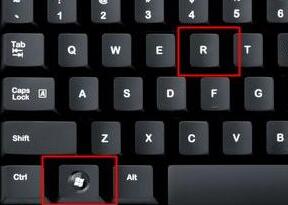
2. Cari folder "lnkfile" di bawah laluan "HKEY_CLASSES_ROOTlnkfile" dalam pendaftaran.
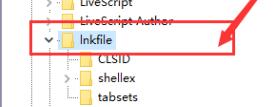
3 Kemudian klik kanan di sebelah kanan dan pilih Cipta "Nilai Rentetan" baharu.
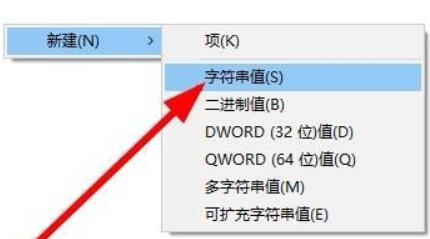
4. Selepas penciptaan baharu selesai, klik dua kali untuk membukanya dan namakannya "IsShortcut".
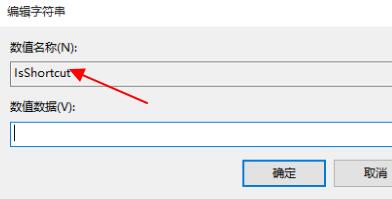
5 Kemudian kembali ke pendaftaran dan cari folder "piffile" di bawah "HKEY_CLASSES_ROOT".
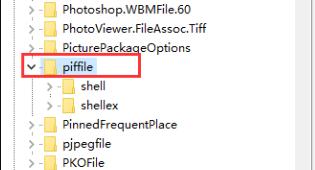
6 Kemudian gunakan kaedah di atas untuk mencipta nilai rentetan baharu bernama "IsShortcut".
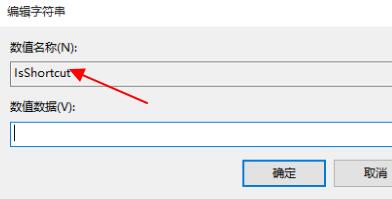
7 Akhir sekali, buka pengurus tugas kami, cari "Penjelajah", klik kanan dan pilih "Mulakan Semula".
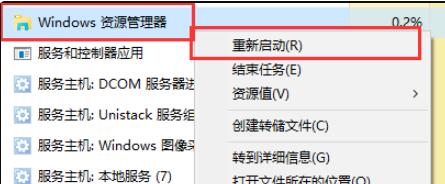
Atas ialah kandungan terperinci Apakah yang perlu saya lakukan jika pengurusan klik kanan Windows 11 tidak bertindak balas? Pengurusan klik kanan Windows 11 tidak bertindak balas terhadap analisis masalah. Untuk maklumat lanjut, sila ikut artikel berkaitan lain di laman web China PHP!

